
时间:2020-10-26 02:25:27 来源:www.win10xitong.com 作者:win10
我们在使用电脑的时候遇到了win10系统一开机就蓝屏哭脸问题确实比较难受,要是遇到这个问题的用户对电脑知识不是很了解的话,可能自己就不知道怎么解决了。我们应当如何处理这个问题呢?只需要一步一步的这样操作:1、很多win10新手用户不了解,蓝屏哭脸一般是由于系统与软件程序不兼容引起的。首先在桌面右下角打开所有设置,点击更新和安全选项。重新启动后点击疑难解答-启动设置--重启,按f4进入win10安全模式。2、进入win10安全模式后,点击左下角的开始,菜单栏点击打开【设备管理器】就比较简单的处理它了。下边就是详细的win10系统一开机就蓝屏哭脸的具体办法。
win10系统突然蓝屏重启的解决问题:
第一步:很多win10新手用户不了解,蓝屏哭脸一般是由于系统与软件程序不兼容引起的。首先在桌面右下角打开所有设置,点击更新和安全选项。重新启动后点击疑难解答-启动设置--重启,按f4进入win10安全模式。

第二步:进入win10安全模式后,点击左下角的开始,菜单栏点击打开【设备管理器】。
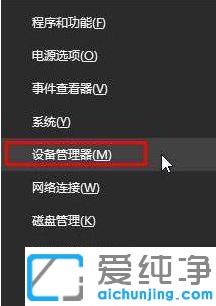
第三步:打开设备管理器界面后,鼠标双击展开【声音、视频和游戏控制器】和【显示适配器】,鼠标右键选择【卸载设备】,等待卸载完成后,重启计算机。
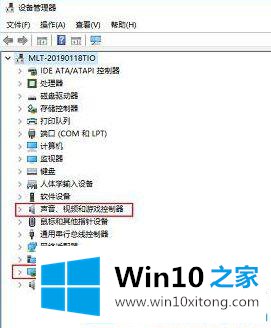
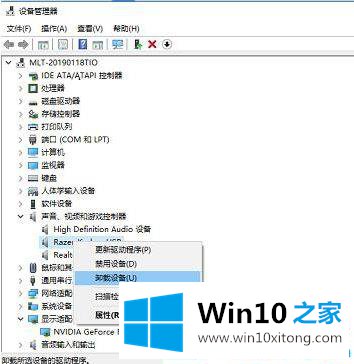
第四步:通过以上的设置,win10系统开机还会出现蓝屏的话。使用【win+r】打开运行中输入:msconfig调出系统设置,点击切换到【服务】,点击下方的【隐藏所有Microsoft服务】。启动项中禁用所有不是微软的项,然后重启电脑。
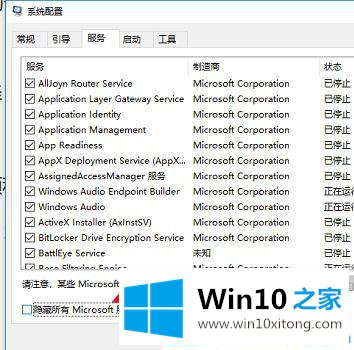
第五步:以上方法还是不行的话,备份好c盘的重要文件,使用win10系统的重置功能进行恢复系统。
以上就是win10系统一开机就蓝屏哭脸怎么解决的介绍了。如果你也更好的方法欢迎和Win10之家探讨。
许多朋友都遇到了win10系统一开机就蓝屏哭脸的问题,只需要按照上面小编说的方法去做,就可以解决,今天的内容到这里就结束了,本站还会每天发布很多关于windows系统的相关教程,同时也提供系统下载,请多多关注。